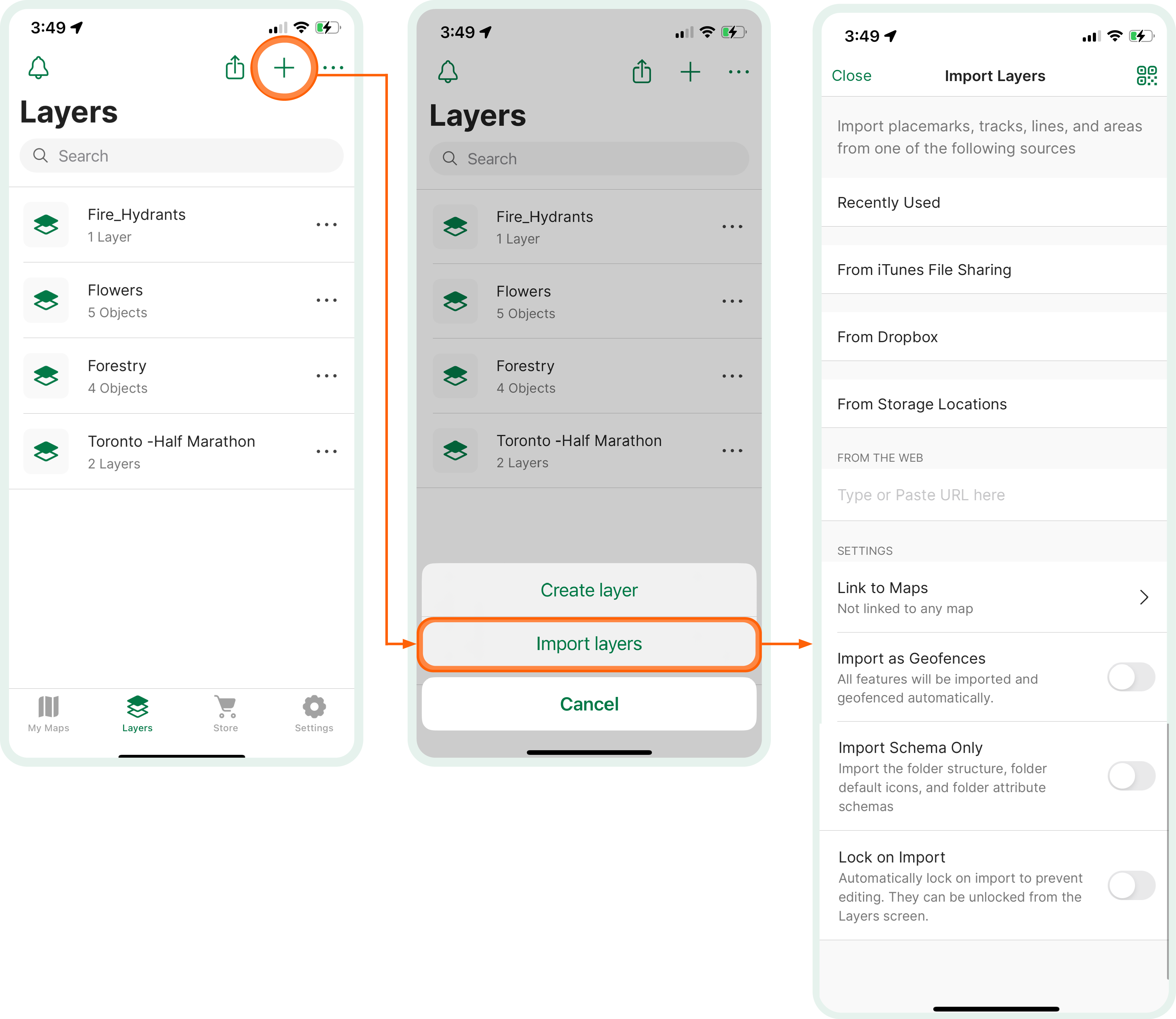Kartenelemente importieren
Avenza Maps ermöglicht den Import von benutzerdefinierten Kartenelemente für die Verwendung auf Karten sowohl online als auch offline. Zu den Kartenelemente gehören Markierungspunkte, Tracks, Linien und Flächen.
Sie können Kartenelemente entweder über das Menü Kartenebenen oder die Registerkarte
Ebenen importieren. Beide Möglichkeiten sind weitgehend identisch, wobei der Hauptunterschied darin besteht, dass beim Import über das Menü Kartenebenen die Elemente automatisch mit dieser Karte verknüpft werden. Wenn die Elemente stattdessen über die Registerkarte Ebenen importiert werden, können Sie auswählen, mit welchen Karten die Elemente verknüpft werden sollen (oder sie einfach unverknüpft lassen). Es besteht auch die Möglichkeit, Kartenebenen mit mehr als einer Karte zu verknüpfen, ohne die Ebene jedes Mal exportieren und importieren zu müssen.
Unterstützte Importformate
Derzeit werden die folgenden Formate für den Import unterstützt:
- KML/KMZ - Schemata für Elemente und Attribute
- GPX - nur Elementsdaten
- Shapefile* - nur Elementdaten
*Shapefiles erfordern ein Pro-Abonnement sowie die entsprechenden Dateien, die in einem ZIP-Ordner zusammengefasst sind, um erfolgreich importiert werden zu können (.shp, .shx, .prj und .dbf)
Importquellen und Optionen
Beim Importieren von Elkementen stehen mehrere Optionen zur Verfügung:
- Kürzlich verwendet - Ermöglicht die Auswahl aus einer Liste zuvor verwendeter Ebenen (ideal beim Importieren von Kartenelementen aus E-Mails oder bei der Verwendung derselben Elementebene in mehreren Karten). Diese Option kann für den Offline-Import verwendet werden.
- Nur Schema importieren (KML/KMZ) - Ermöglicht den Import eines Attributschemas ohne zusätzliche Kartenelemente.
- Als Geofences importieren - Ermöglicht es Ihnen, automatisch Geofences auf den importierten Elemente zu erstellen. Weitere Informationen finden Sie in dem hier verfügbaren Artikel.
- Mit Karten verknüpfen (nur Registerkarte Ebenen) - Hier können Sie auswählen, mit welchen Karten (falls vorhanden) die Ebenen beim Import verknüpft werden sollen.
- Aus iTunes File Sharing (iOS/
) - Ermöglicht den Zugriff auf Ihren iTunes File Sharing-Speicher. Diese Option ist ideal für den Offline-Import.
- Von Dropbox - Ermöglicht Ihnen eine Verbindung zu Dropbox, um Elemente zu importieren. Bitte beachten Sie, dass diese Option eine Internetverbindung und Zugriff auf ein Dropbox-Konto erfordert.
- Cloud-Speicher oder Gerät - Ermöglicht Ihnen die Navigation durch den Speicher Ihres Geräts oder die Verbindung zu einer Cloud-Speicher-App, die Sie auf Ihr Gerät heruntergeladen haben, um Funktionen zu importieren.
- Aus dem Web - Ermöglicht Ihnen den Import von Elementen durch Eingabe einer HTTP-, HTTPS- oder FTP-URL.
Vorbereitung
Wenn Sie im folgenden den Import testen möchten, können Sie die folgenden Daten auf Ihrem Gerät speichern (werden auch in der nächsten Übung benötigt):
Importieren von Kartenelementen
Um Kartenelemente zu importieren, navigieren Sie zum Menü Menü Kartenebenen oder zur Registerkarte
Ebenen
Hinweis: Die Option, die Elemente mit einer oder mehreren Karten zu verknüpfen, ist nur beim Import über die Registerkarte "Ebenen" verfügbar. Wenn Sie über das Menü Kartenebenen importieren, werden die Features automatisch mit der aktuell geöffneten Karte verknüpft.
 Android
Android
- Tippen Sie auf
- Wählen Sie 'Ebenen importieren'.
- Wählen Sie, welche Einstellungen (falls vorhanden) beim Import angewendet werden sollen.
- Wählen Sie optional, mit welchen Maps die Elemente verknüpft werden sollen.
- Wählen Sie, woher Sie importieren möchten.
- Navigieren Sie zu der/den Datei(en), die Sie importieren möchten, wählen Sie sie aus und bestätigen Sie Ihre Wahl.
 iOS
iOS
- Tippen Sie auf
und dann Ebenen importieren.
- Wählen Sie, welche Einstellungen (falls vorhanden) beim Import angewendet werden sollen.
- Wählen Sie optional, mit welchen Karten die Elemente verknüpft werden sollen.
- Wählen Sie, woher Sie importieren möchten.
- Navigieren Sie zu der/den Datei(en), die Sie importieren möchten, wählen Sie sie aus und bestätigen Sie Ihre Wahl.
Android
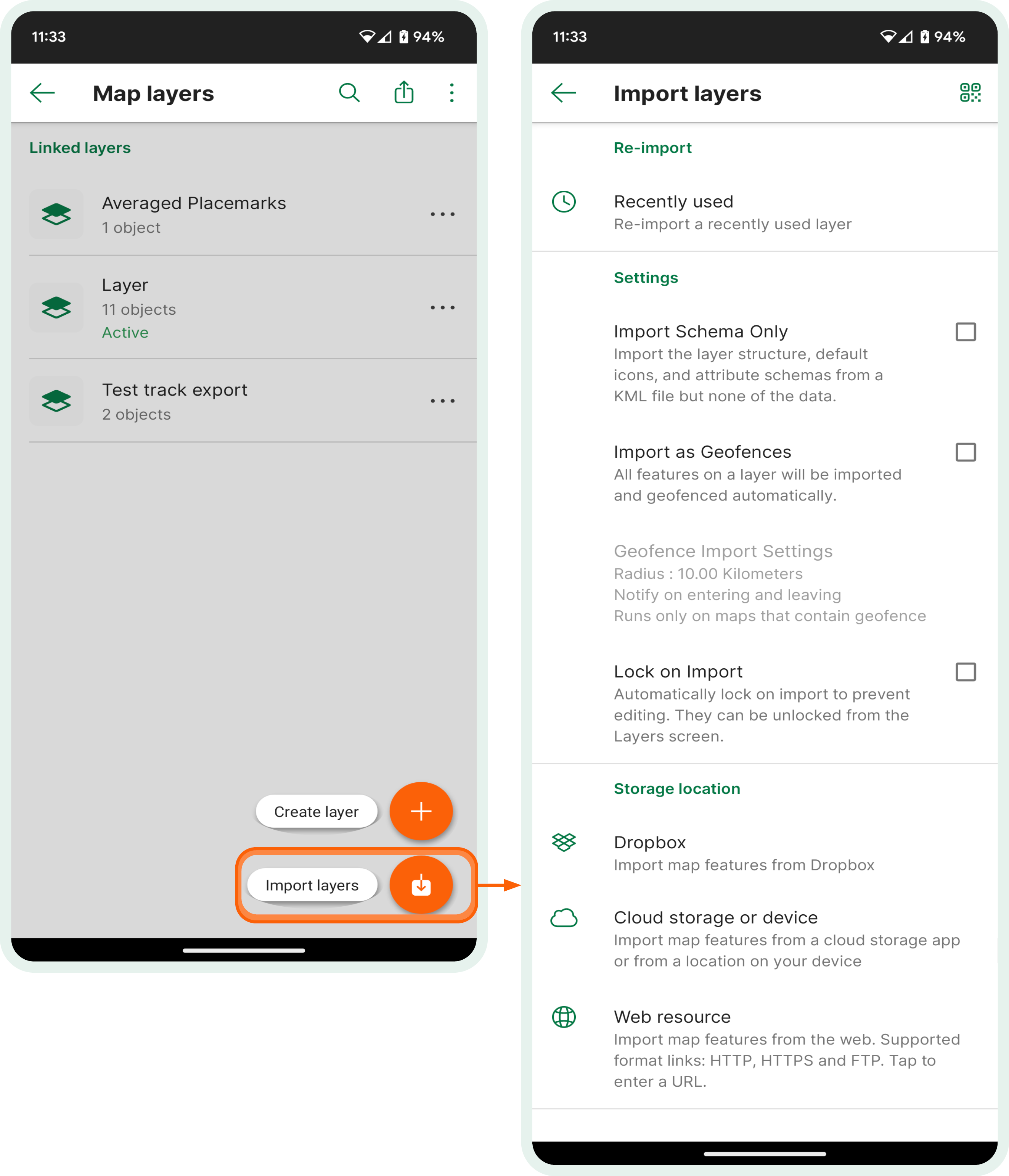
iOS